win11开机蓝屏无限重启怎么办 win11蓝屏开机进不去桌面怎么修复
更新时间:2024-01-18 11:23:14作者:zheng
我们在使用win11电脑的时候难免会遇到各种问题,有些用户就在使用win11电脑的时候发现电脑开机时蓝屏了,无法正常开机,想要进行修复却不知道win11蓝屏开机进不去桌面怎么修复,今天小编就教大家win11开机蓝屏无限重启怎么办,操作很简单,跟着小编一起来操作吧。
推荐下载:win11正式版
方法如下:
方法一:
1、连续强行使用电源键关机开机三次及以上会出现修复选项。
2、依次点击“疑难解答”-“高级选项”-“启动设置”。
3、然后根据提示选择一个安全模式进入。
4、进入安全模式后先使用杀毒软件进行全盘扫描杀毒。
5、然后将系统最新一次的更新给卸载掉看看。
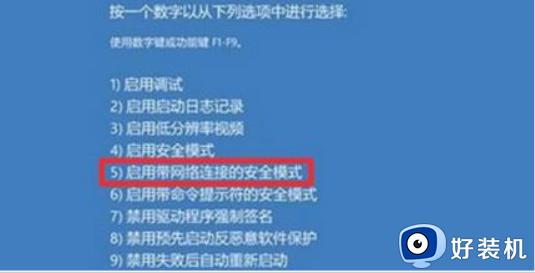
方法二:
1、如果我们根本进不去安全模式,那可能是本身安装的win11系统有问题,可以重新安装新的win11系统。
以上就是关于win11开机蓝屏无限重启怎么办的全部内容,还有不懂得用户就可以根据小编的方法来操作吧,希望能够帮助到大家。
win11开机蓝屏无限重启怎么办 win11蓝屏开机进不去桌面怎么修复相关教程
- win11开机蓝屏无限重启怎么办 win11蓝屏开机进不去桌面如何解决
- win11无限蓝屏重启进不了系统怎么办 win11一直蓝屏重启如何解决
- win11开虚拟机蓝屏如何修复 win11运行vmware蓝屏重启怎么办
- Win11遇到蓝屏srttrail.txt开不了机怎么办 Win11发生蓝屏srttrail.txt的修复方法
- win11运行vmware虚拟机蓝屏的修复方法 win11VMware打开虚拟机就蓝屏重启怎么办
- win11蓝屏重启无法开机的解决方法 win11蓝屏后重启电脑不能开机怎么办
- win11打开虚拟机蓝屏如何修复 win11一开启虚拟机就蓝屏怎么办
- win11系统一开机就蓝屏100%怎么回事 win11开机卡在蓝屏100%如何修复
- win11电脑开机蓝屏怎么怎么回事 win11系统开机蓝屏如何修复
- win11一开机不停刷新闪屏怎么办 win11开机桌面无限刷新闪屏的解决方法
- win11家庭版右键怎么直接打开所有选项的方法 win11家庭版右键如何显示所有选项
- win11家庭版右键没有bitlocker怎么办 win11家庭版找不到bitlocker如何处理
- win11家庭版任务栏怎么透明 win11家庭版任务栏设置成透明的步骤
- win11家庭版无法访问u盘怎么回事 win11家庭版u盘拒绝访问怎么解决
- win11自动输入密码登录设置方法 win11怎样设置开机自动输入密登陆
- win11界面乱跳怎么办 win11界面跳屏如何处理
win11教程推荐
- 1 win11安装ie浏览器的方法 win11如何安装IE浏览器
- 2 win11截图怎么操作 win11截图的几种方法
- 3 win11桌面字体颜色怎么改 win11如何更换字体颜色
- 4 电脑怎么取消更新win11系统 电脑如何取消更新系统win11
- 5 win10鼠标光标不见了怎么找回 win10鼠标光标不见了的解决方法
- 6 win11找不到用户组怎么办 win11电脑里找不到用户和组处理方法
- 7 更新win11系统后进不了桌面怎么办 win11更新后进不去系统处理方法
- 8 win11桌面刷新不流畅解决方法 win11桌面刷新很卡怎么办
- 9 win11更改为管理员账户的步骤 win11怎么切换为管理员
- 10 win11桌面卡顿掉帧怎么办 win11桌面卡住不动解决方法
